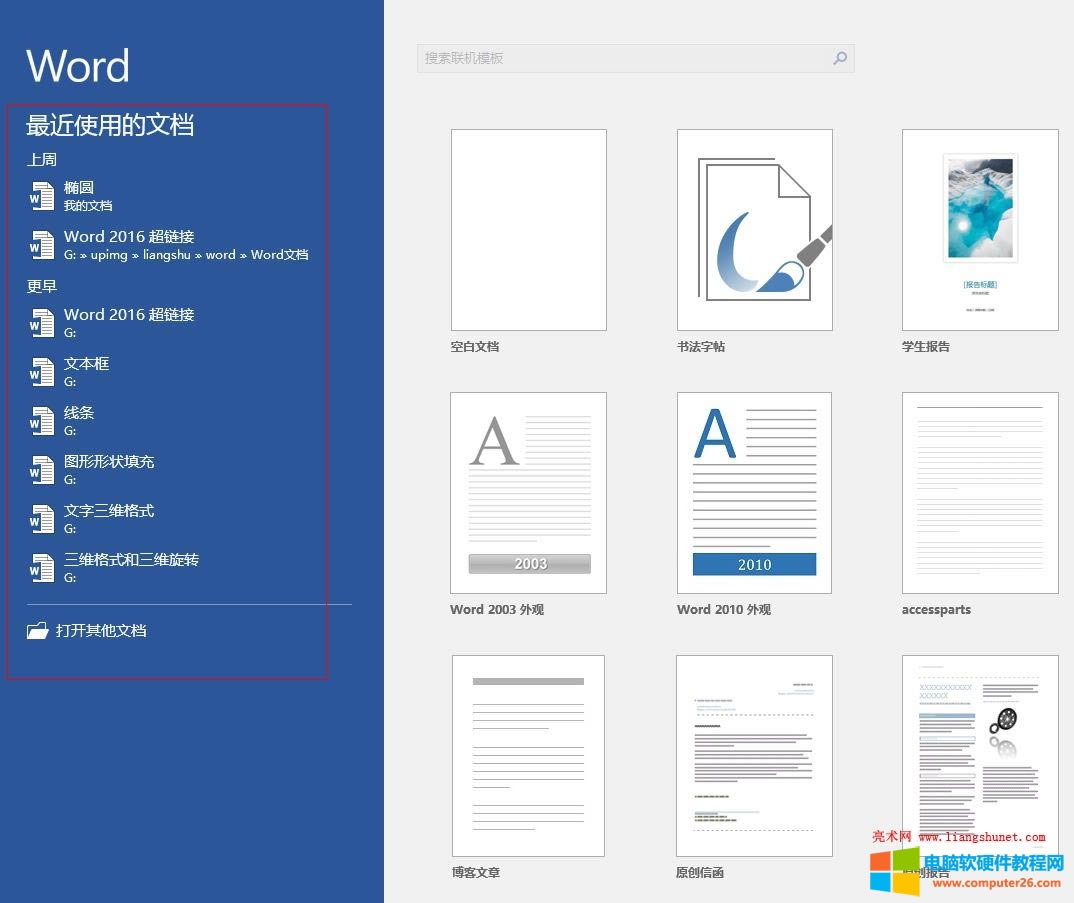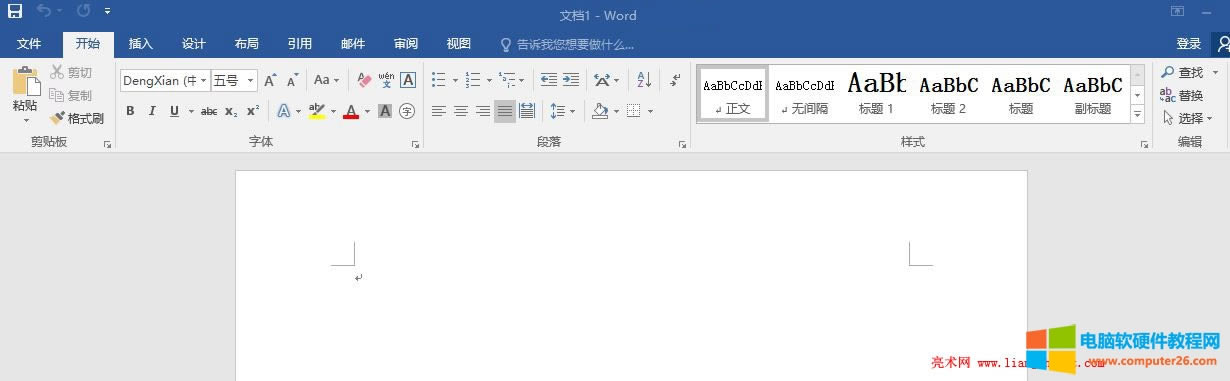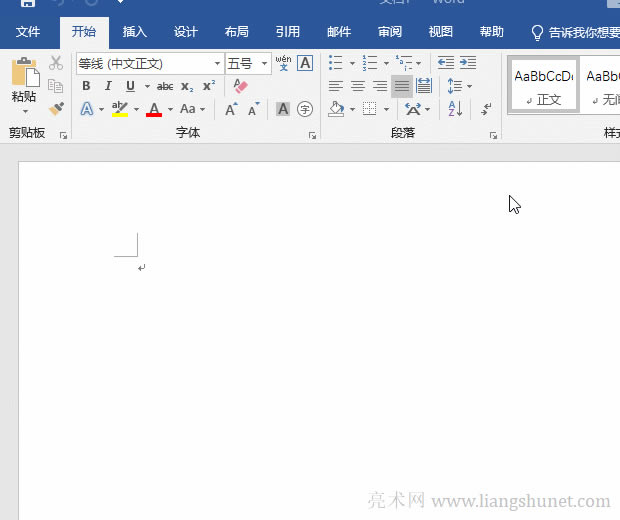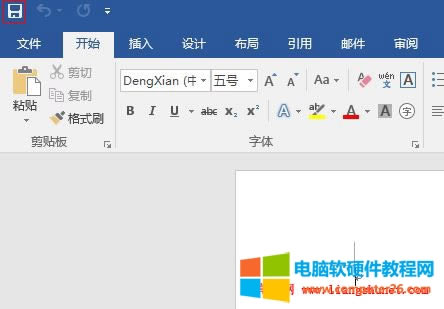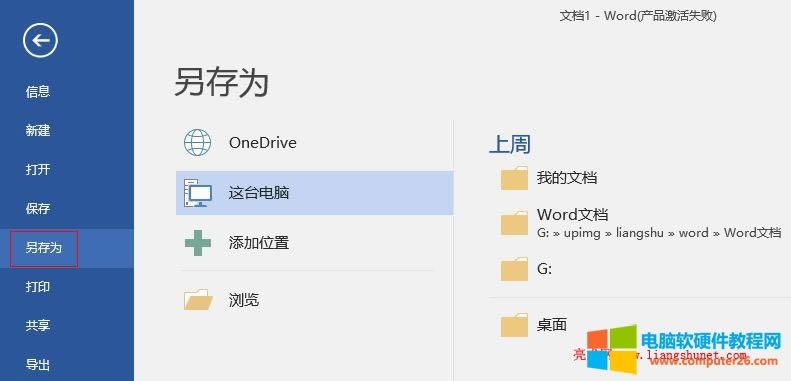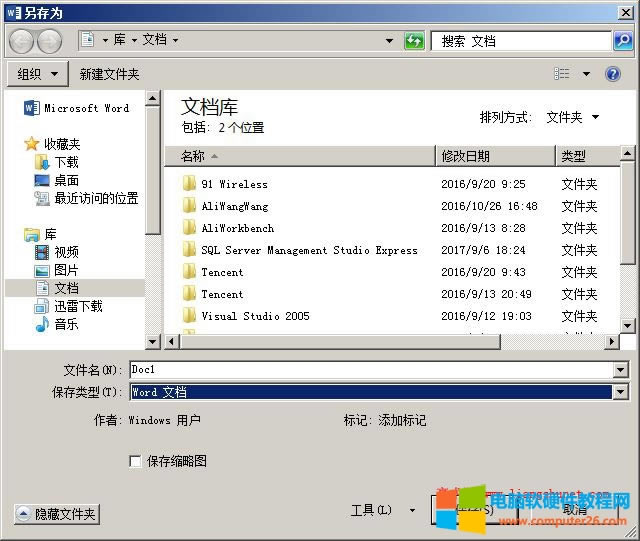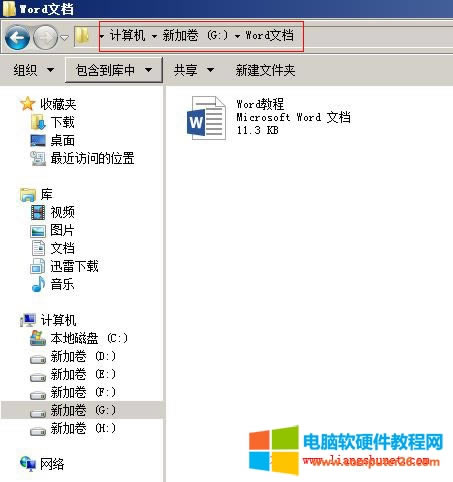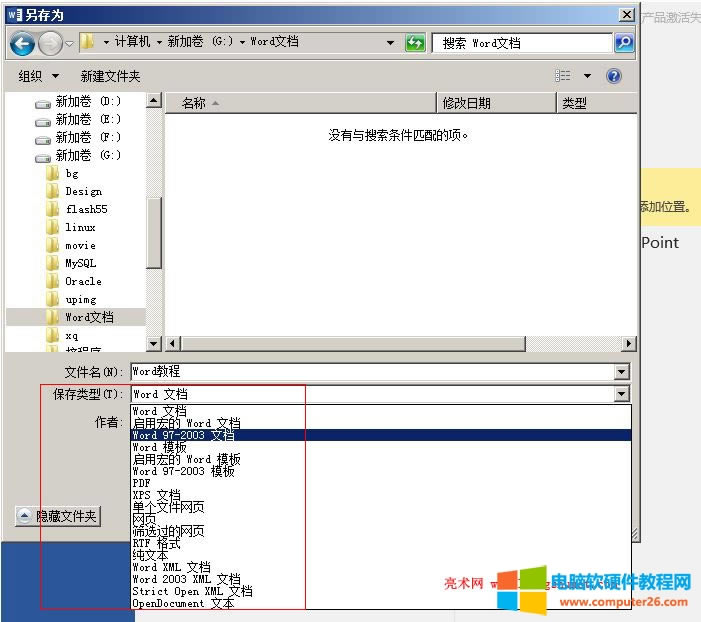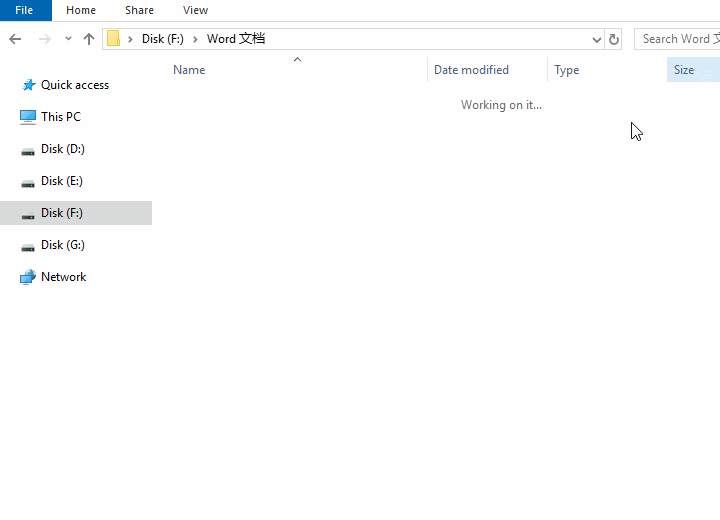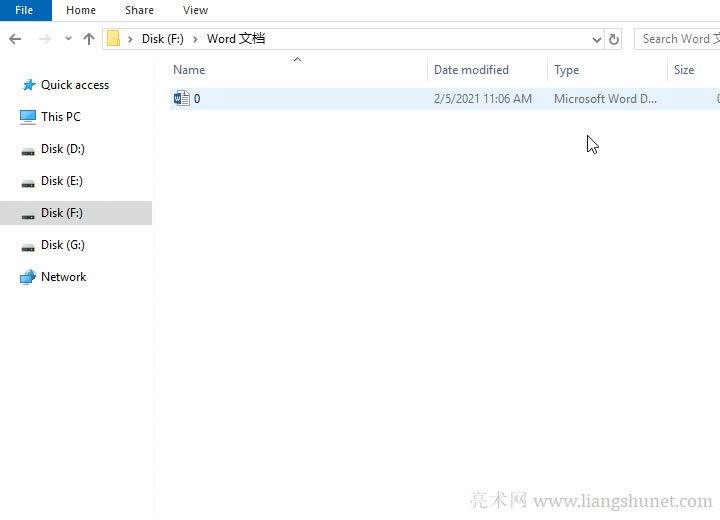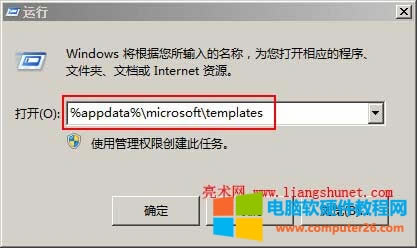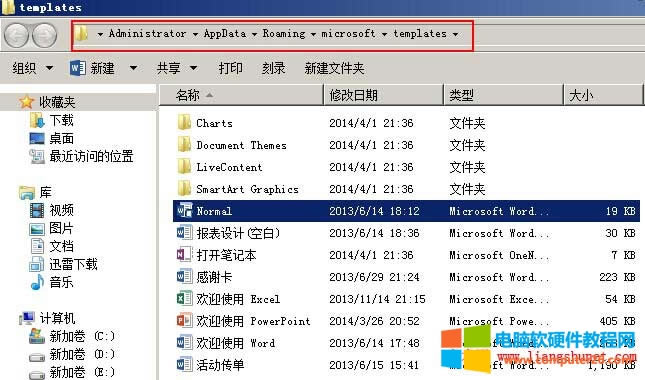Word 新建、保存與另存為文檔,含大局部新建、新建文檔顯示兼容模式、保存發生文件出錯與不能保存
發布時間:2025-03-17 文章來源:xp下載站 瀏覽:
| 辦公軟件是指可以進行文字處理、表格制作、幻燈片制作、圖形圖像處理、簡單數據庫的處理等方面工作的軟件。目前辦公軟件朝著操作簡單化,功能細化等方向發展。辦公軟件的應用范圍很廣,大到社會統計,小到會議記錄,數字化的辦公,離不開辦公軟件的鼎力協助。另外,政府用的電子政務,稅務用的稅務系統,企業用的協同辦公軟件,這些都屬于辦公軟件。 編輯 Word 文檔的第一步就新建一個文檔,在 Word 2016 中,新一個文檔有多種選擇,既可新建一個空白文檔,又可選擇一個模板。 新建好文檔后,特別是已經編輯過文檔,就不能忘了實時保存文檔,否則突然斷電、電腦突然重啟或死機,文檔將不付存在又得重新編輯,當然 Word 會默認每隔10分鐘保存一次,那至少也要浪費10分鐘的工作量;因此,養成實時保存的習慣特別重要,尤其是考試或編輯特別重要的文檔之時。 一、Word 2016 新建文檔(一)用 Word 內置的模板新建 1、安裝 Office 2016 后,在屏幕左下角的“開始”菜單 → “所有程序”中會有 Word 2016,在這里找到 Word 2016,單擊它就能打開 Word 2016。 2、Word 2016 打開后并沒有自動創建一個空白文檔,而是等待用戶選擇一種文檔,如圖1所示:
圖1 3、供選擇的樣式主要有:空白文檔,簡歷、報告、報表、信函、博文模板,Word 2003 外觀,Word 2010 外觀;各種類型的模板其實就是一種編輯好的文檔,如果想新建這類模板,選擇它們就能創建,然后把其中的內容替換成自己的即可,這樣就能提高工作效率。 4、我們先新建一個空白文檔,單擊“空白文檔”,則創建一個空白文檔,如圖2所示:
圖2 (二)用自己的模板新建 選擇“文件”,單擊左邊的“新建”,選擇右邊的“個人”,單擊自己的模板,則用所選模板新建一個文檔,操作步驟如圖3所以:
圖3 二、Word 2016 保存、另存為文檔1、單擊 Word 2016 左上角的保存圖標(或同時按 Ctrl + S 鍵),如圖4所示:
圖4 2、打開“另存為”窗口,“保存”怎么會打開“另存為”窗口?Word 2016 把“保存”和“另存為”合并為了一個窗口,因為它們的功能是一樣的,如圖5所示:
圖5 3、“另存為”下有多個保存位置,分別為:OneDrive、這臺電腦、添加位置和瀏覽,其中 OneDrive和添加位置是保存到網絡上的,可以與別人分享;這臺電腦和瀏覽是保存到自己的電腦里,重要的或秘密的文檔保存到自己的電腦就行,以免泄露。 4、單擊“瀏覽”,打開“另存為”窗口,如圖6所示:
圖6 5、單擊左邊的盤符,定位到保存 Word 文檔的文件夾(最好是一個專門用來保存Word 文檔的文件夾,以方便找到),例如:G:Word文檔,在“文件名”后輸入文檔名稱,如“Word教程”,如圖7所示:
圖7 6、單擊“確定”后,文檔就保存到了電腦硬盤中。 7、“保存類型”默認是“Word 文檔(即.docx格式)”,如果想另存為其它類型,單擊“保存類型”右邊的下拉列表框,展開如圖8所示:
圖8 8、“另存為”格式有多種,主要有:Word 97-2003 文檔、PDF、網頁、純文本和 OpenDocument 文本,如果所保存的文檔想用 Word 2003、2007 這些舊版本打開,就選擇 Word 97-2003 文檔。 以上雖然只選擇了“瀏覽”保存為例,其它的保存方法也跟“瀏覽”差不多,就不再贅述。 三、批量創建Word文檔(Word 2019)1、在一個文件夾中創建一個 Word 文檔。假如在文件夾“Word 文檔”中創建一個 Word 文檔,打開“Word 文檔”文件夾,在任意空白處右鍵,在彈出的菜單中依次選擇“新建(New) → Word 文檔(Microsoft Word Document),則創建一個 Word 文檔,輸入一個名稱,如 0。演示如圖9所示:
圖9 2、雙擊剛才創建的 Word 文檔用 Word 打開它,輸入要創建文檔的名稱,如輸入 1、2、3、4、5、6,每輸入一個按一次回車以確保每個文件名在一行。按 Ctrl + A 選中它們,單擊“開始”選項卡中的“Heading 1”樣式把它們設置為此樣式。選擇“視圖”選項卡,單擊“大綱視圖”進入此視圖,單擊“顯示文檔”,接著單擊“創建”,最后單擊“關閉大綱視圖”退出大綱視圖,按 Ctrl + S 保存。則批量創建了 6 個文檔。操作步驟如圖10所示:
圖10 四、Word 新建、 保存和另存為文檔常見問題(Word 2019)(一)Word 新建顯示兼容模式 如果先安裝了舊版本的 Word(如 Word 2007)并且把默認格式設置為“Word 97-2003 文檔(即 .doc)”,卸載后安裝 Word 新版本,例如 Word 2016, Word 新建顯示兼容模式。此時,即使把默認格式改為“Word 文檔(即.docx)”也無用,需要刪除 Word 默認模板,方法為: 1、按 Windows 徽標 + R 鍵(Windows 徽標鍵在左 Ctrl 鍵右邊),打開“運行”窗口,把命令 %appdata%microsoft emplates 復制過去,如圖11所示:
圖11 2、按回車,打開“Normal.dotm 模板”所在文件夾,關閉所有 Word 文檔,把 Normal.dotm 刪除,重新打開 Word,新建一個空白文檔,Word 會自動創建一個新的 Normal.dotm 模板,Word 默認格式隨之改為 .docx。如圖12所示:
圖12 提示:如果 Word 無法創建新文檔、新建文檔后一單擊保存就閃退和文檔另存為時提示“無法以指定的文件類型保存”,也可以嘗試關閉所有 Word 窗口后把 Normal.dotm 刪除。 (二)Word 保存文檔時提示“文件發生錯誤” 這種錯誤通常由于公式有誤導致,先檢查文檔中是否有公式,如果有,檢查是否有誤或把公式暫時復制到另一個文檔,然后保存,看問題是否解決。如果沒有解決,嘗試把Normal.dotm 刪除。 (三)Word 不能保存文檔找不到原因的解決辦法 對于這種情況,首先檢查系統盤和保存文檔的盤是否滿了。如果是系統盤滿了,清除一些垃圾文件,否則系統無法正常運行。如果是保存文檔的盤滿了,保存到另一個盤。如果盤沒有滿,嘗試把文檔保存到另一個文件夾或把原文件改名。 如果還不能解決問題,只能重裝 Office。重裝前一定要把 之前安裝的 Office 卸載干凈,即 Office 的注冊信息也要刪除,否則重裝后問題往往不能解決。自己去注冊表刪比較麻煩,可以用微軟的卸載工具 Windows Installer clean up。 如果完全卸載 Office 后重裝,問題依舊,那就是系統問題,只能重裝系統。如果還是同樣的問題,就是硬件問題,把內存拆下來重新安裝。 Office辦公軟件是辦公的第一選擇,這個地球人都知道。 |